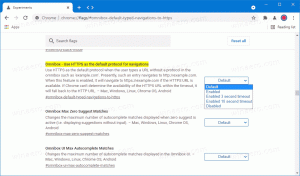ჩართეთ ან გამორთეთ SwiftKey წინადადებები და ავტომატური შესწორებები Windows 10-ში
Windows 10 build 17692-დან დაწყებული, ოპერაციული სისტემა აღჭურვილია SwiftKey Intelligence. SwiftKey გაძლევთ უფრო ზუსტ ავტოკორექტირებებს და პროგნოზებს თქვენი წერის სტილის შესწავლით – მათ შორის თქვენთვის მნიშვნელოვანი სიტყვების, ფრაზებისა და emoji-ების ჩათვლით. ის ხელმისაწვდომია Android-ისთვის და iOS-ისთვის. Windows 10-ში შესაძლებელია SwiftKey-სთვის შემოთავაზებების და ავტოკორექტირების ჩართვა ან გამორთვა.
რეკლამა
Windows 10 მოიცავს სენსორულ კლავიატურას კომპიუტერებისთვის და ტაბლეტებისთვის სენსორული ეკრანით. როდესაც თქვენს ტაბლეტზე რომელიმე ტექსტურ ველს ეხებით, ეკრანზე გამოჩნდება სენსორული კლავიატურა. თუ არ გაქვთ სენსორული ეკრანი, შეგიძლიათ მაინც გაუშვით. build 17692-ით, SwiftKey უზრუნველყოფს აკრეფის გამოცდილებას Windows-ზე, როდესაც იყენებთ სენსორულ კლავიატურას ინგლისურად წერისთვის (გაერთიანებული შტატები), ინგლისური (გაერთიანებული სამეფო), ფრანგული (საფრანგეთი), გერმანული (გერმანია), იტალიური (იტალია), ესპანური (ესპანეთი), პორტუგალიური (ბრაზილია) ან რუსული.
Windows 10 build 17704 მოყვება დამატებითი ოფციები, რომლებიც საშუალებას მოგცემთ ჩართოთ ან გამორთოთ SwiftKey წინადადებები და ავტომატური შესწორებები დაინსტალირებული და მხარდაჭერილი ენებისთვის. ვნახოთ, როგორ შეიძლება ამის გაკეთება.
Windows 10-ში SwiftKey წინადადებებისა და ავტოკორექტირების ჩასართავად, გააკეთეთ შემდეგი.
- Გააღე პარამეტრების აპი.

- გადადით მოწყობილობები -> აკრეფა.
- მარჯვნივ დააწკაპუნეთ ბმულზე წინადადებები და ავტოკორექტირებები ქვეშ მეტი კლავიატურის პარამეტრები განყოფილება.

- შემდეგ გვერდზე, ჩართეთ ან გამორთეთ SwiftKey წინადადებები და ავტომატური შესწორებები თითოეული დაინსტალირებული ენისთვის თქვენი სურვილის მიხედვით. ფუნქცია ჩართულია ნაგულისხმევად.

თქვენ დაასრულეთ.
რჩევა: Windows 10-ში პროგრამული უზრუნველყოფის კლავიატურის აკრეფის გამოცდილებაში ჩაშენებული ბევრი ფუნქციაა, რომელიც იყენებს AI-ს და ML-ს, რათა დაგეხმაროთ იყოთ უფრო ეფექტური. ზოგიერთი მაგალითი მოიცავს ავტოკორექტირება შენი ორთოგრაფიული შეცდომები, წინასწარმეტყველება შემდეგი სიტყვიდან, რომელსაც აკრიფებდით, სიტყვების შეთავაზება, როგორც კი აკრეფს დაიწყებთ, ასე რომ არ დაგჭირდეთ აკრიფოთ სრული სიტყვა და აჩვენებს თქვენს მიერ აკრეფილი სიტყვების რაოდენობას პროგრამული უზრუნველყოფის ასოებზე გადაფურცლით კლავიატურა. Windows-ს შეუძლია გაჩვენოთ სტატისტიკა თითოეული ამ ფუნქციის შესახებ. იხილეთ სტატია ჩართეთ ან გამორთეთ Typing Insights Windows 10-ში.